上傳影片的長度限制
官方提及,YouTube上傳影片的長度上限為15分鐘,如要上傳超過 15 分鐘的影片,請按照下列步驟驗證您的 Google 帳戶:
-
在電腦上前往 https://www.youtube.com/verify。
-
按照相關步驟驗證您的 Google 帳戶。您可以選擇透過手機簡訊或自動語音來電來接收驗證碼。
-
Google 帳戶驗證完成後,您就能上傳超過 15 分鐘的影片。
上傳影片的檔案大小限制
官方提及,上傳的影片檔案大小不得超過 128 GB/片長不得超過 12 小時
上傳影片的數量限制
我自己在上傳時有遇到「伺服器拒絕接受檔案。請依照這些步驟操作,然後重新上傳檔案。」警訊,之後就都再也無法上傳了,點了依照這些步驟操作,但看來也沒啥鳥用。

官方的說明,我查不太到,不過有人也有遇到上傳影片的數量限制,該影片提及當該帳號的影片在2000個以內時,一天以上傳100個影片為上限,當帳號已有2000個影片時,一天就只能上傳50個影片, 看來和我遇到的相似,不過他的警訊是「The user has exceeded the number of videos they may upload.」,而這裡提及的一天,應該是24小時以內才對,所以如果遇到有相同問題的,請再等等吧。
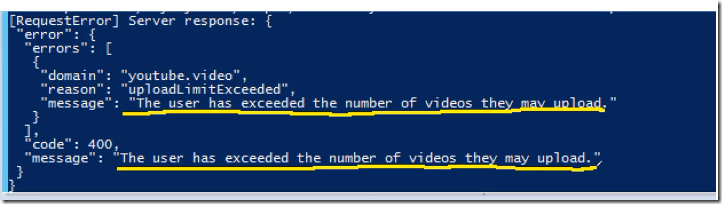
參考資料
這個網站真是好用,已經用了很多次,不給他寫下來真對不起它
目前網路資源非常的多,但還是有離線想要看網路影音的需求
在很久以前都是用應用程式工具來轉檔,不過現在線上工具反而好用不少,而且一堆網站都有在
像這篇網誌12個線上影片下載網站一次就介紹了12 種,五花八門的,小弟我只介紹最好用的~ClipConverter
因為試了很多個網站,不是下載格式怪~就是很難下載或是有很多廣告
在試了ClipConverter,發現使用簡單,所以介紹一下用法,只要先把你要下載的youtube 連結 貼到Media URL to Record 欄位.

再選用要下載的格式,範例是選用MP4,這是小弟習慣使用的影像格式,下方的Conversion Options,會因為你選的檔案格式有不同的轉換選項,如果不太懂就都用預設值即可!

按下連結旁的continue,如果你選影像格式,就可以選擇下載的品質,確定後按下最下方的Start 即可開始轉換

轉換需要一些時間,如果你都用預設值,是不會讓你等太久的

等到跑到百分之百後,就會出現以下畫面,點Download就可以下載囉!!

這麼簡單使用的網站,比以前用一些要安裝在本機端的應用程式還好用,又不會使用到你本機的CPU,可以在等待時去做其它事,所以小弟強力推薦它!! 如果你有和小弟相同的需求
快點去試用看看吧~^^ http://www.clipconverter.cc
相信大多有上傳影片到youtube的人,當收到這封信時,都非常的開心吧

但當你按信中的連結進入設定啟用獲利後,你真的開始有獲利了嗎? 實際上是沒有的喔~,還要和你的Google Adsense整合才算有
Google 在這裡蠻詐的,沒有說清楚而且相關的連結還藏的很好,一般人可能都沒有設定成功喔
接下來就教各位如何設定,首先,在設定前你要先有Google Adsense 帳戶,如果沒有~先去申請這個再來看吧!!
如果你有Google Adsense帳戶後,請到Youtube的帳戶設定,點選頻道設定的獲利
此時你只會看到影片管理員及造訪Google Analytics 要怎麼設定Adsense呢?
詐就詐在這裡,你要點下方的我如何收到款項,才會出現 Adsense 帳戶的連結,要從這裡才能進行與Google Adsense 整合(如下圖)
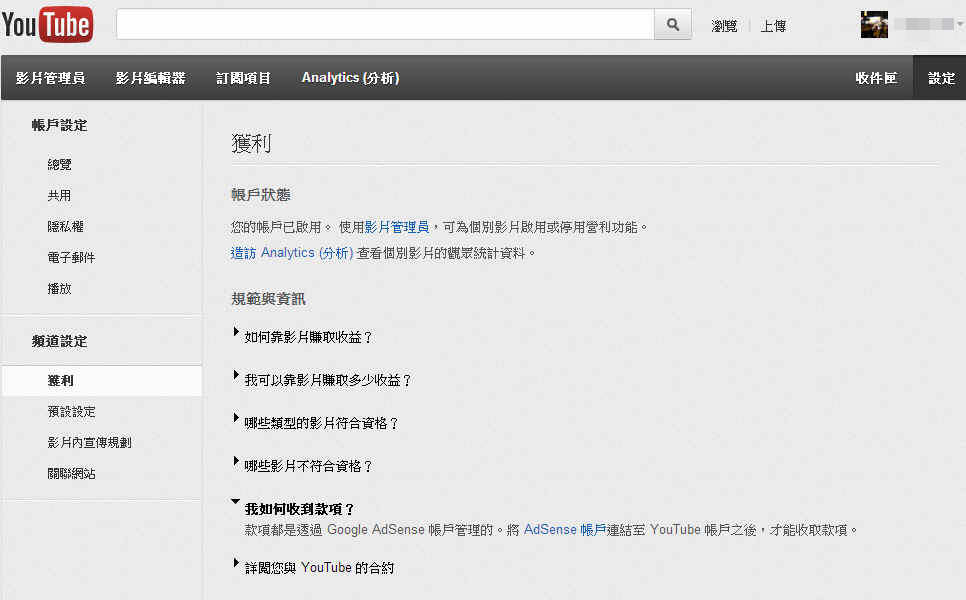
然後你就可以看到,前往你的帳號的Adsense帳戶,還是要使用現有的帳戶(另一個不是你帳號申請的Adsense),當按下繼續後即完成設定
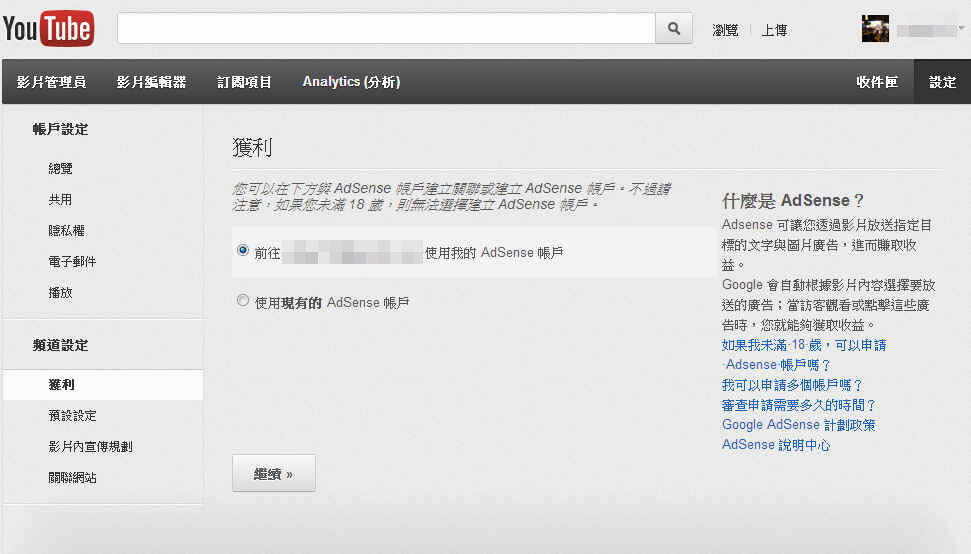
然後你隔幾天後上你的Google Adense的成效報告,選擇廣告類型就可以看到影片點擊所佔的比例了喔!
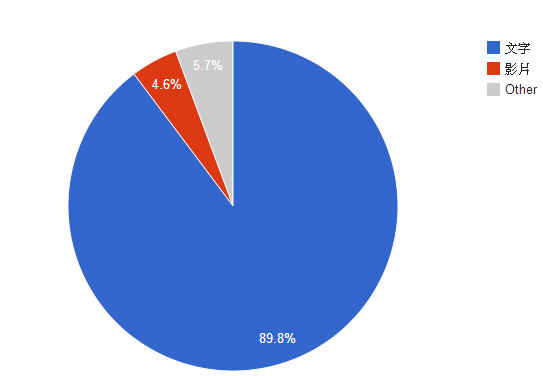
最近用格式工廠轉換原本拍直式的影片,但影片上傳到youtube後卻發現長度會比原本長了一倍,後半段重複一次影片內容,而且是無聲的
上網找了一下,才知原來這是格式工廠的的BUG,只要轉成mp4就會有問題 請參考 http://tw.knowledge.yahoo.com/question/question?qid=1012031207584
因為影片已經放上youtube,並且已經有人瀏覽了,不想再重傳
所以想說先前有看到youtube 有提供影片編輯功能,想說剪輯片段長度的功能應該會有提供才對
不過在影片編輯功能裡,只找到一些特效及影片合併的功能,並沒有剪輯影片長度,不過總算在強化這個功能有找到~^^
不知為何要區分影片編輯及強化兩項功能,不過看來強化的動作比較單純簡單,這兩項功能有看到一個很明顯的不同點,就是影片編輯會另存一個影片,強化是針對本身的文件進行強化還可以復原
沒花多少時間去看兩者還有什麼不同,反正能達到我想要做的才是重點
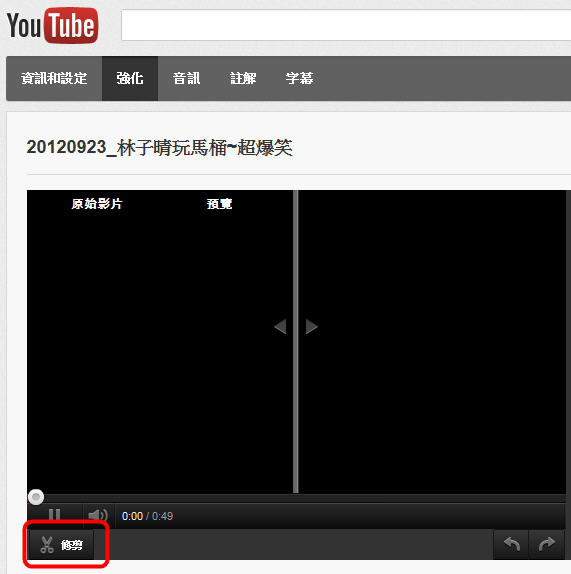
當按下修剪後,下方的時間軸兩旁會各出現一個Bar,因為我們是要切掉後面的,所以就按下右方的Bar拖曳到想要的時間,確認後再存檔再等上數分鐘後,就完成影片的剪輯囉~真容易!!
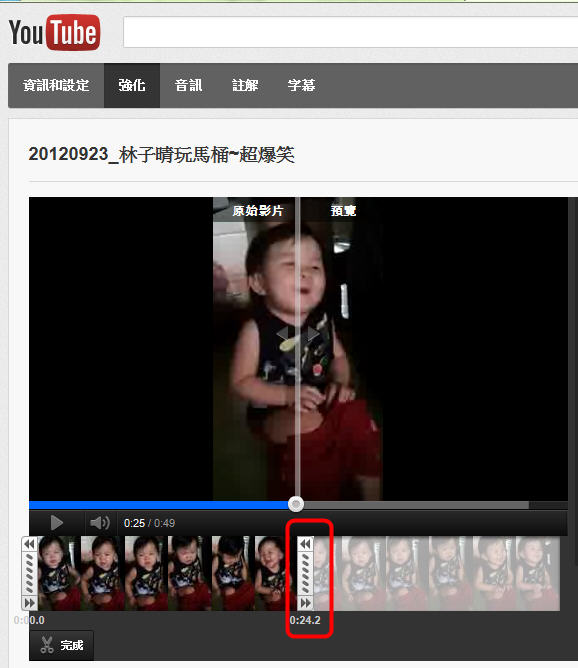

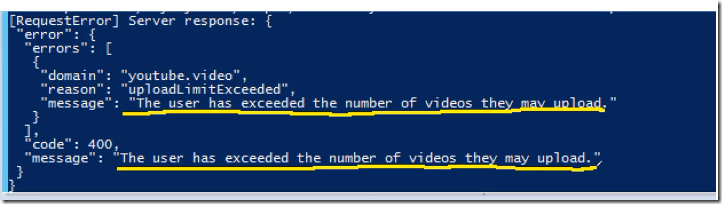

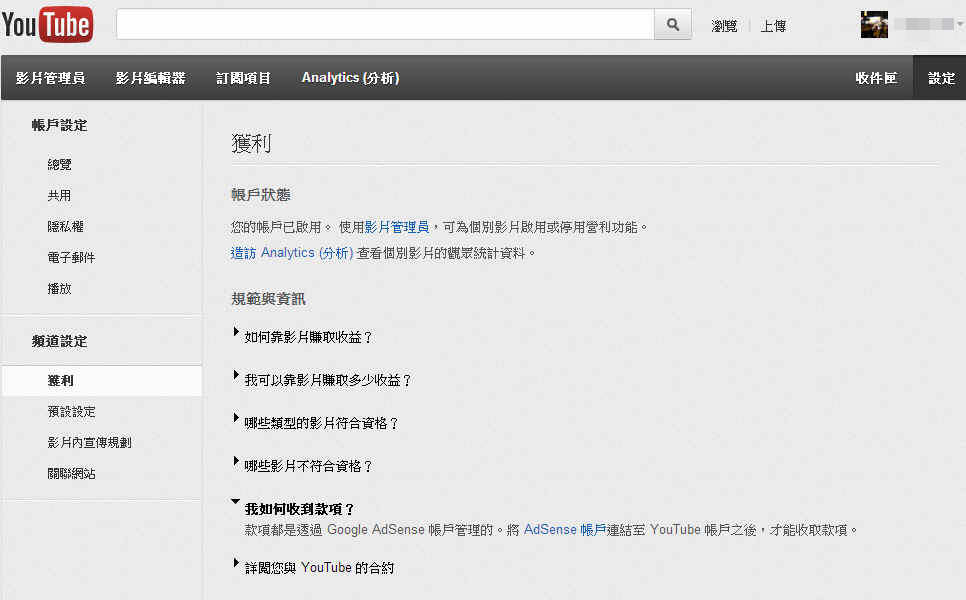
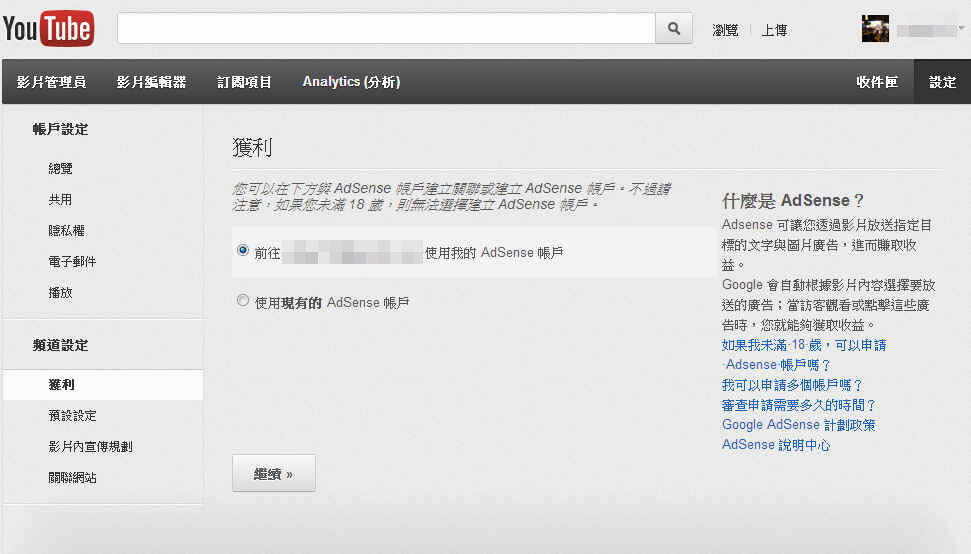
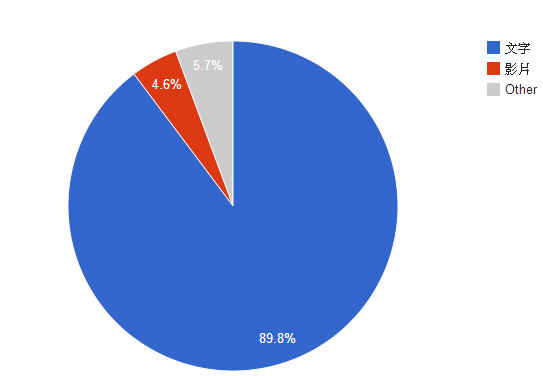
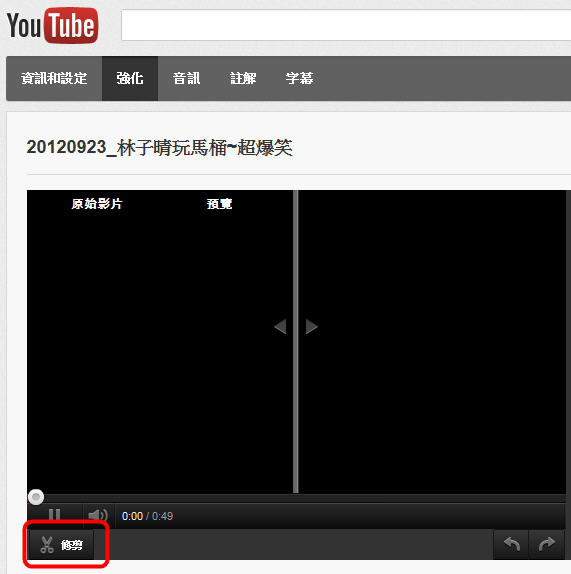
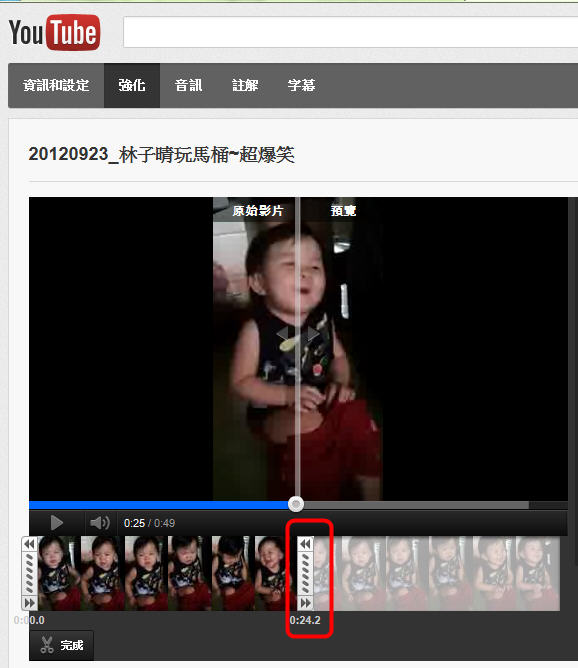


近期留言